Если вы являетесь постоянным пользователем Интернета и пользуетесь им уже некоторое время, вы, вероятно, в тот или иной момент сталкивались с трудностями при подключении вашего компьютера или мобильных устройств к сети. Сбои в сети могут возникнуть, когда вы транслируете фильм или умная колонка больше не воспроизводит музыку.
Эти проблемы с подключением обычно можно решить путем полной перезагрузки сети. Звучит устрашающе, но это довольно легко. Однако этот процесс занимает несколько минут.
Также читайте: Распространенные атаки на беспроводные сети и как их избежать
Модем против маршрутизатора
Чтобы перезагрузить сеть, убедитесь, что вы знаете разницу между модемом и маршрутизатором.
Модем – это устройство, которое соединяет ваш дом с интернет-провайдером (ISP). Соединение обычно осуществляется через коаксиальный кабель.
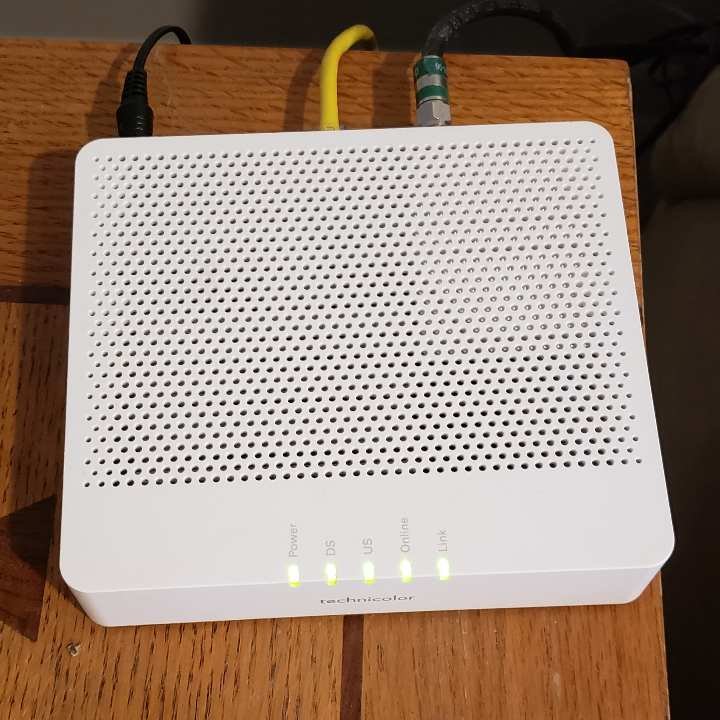
Маршрутизатор управляет всей информацией, поступающей на каждое устройство в вашем доме и исходящей от него, и гарантирует, что все данные попадут туда, где им и место.

Короче говоря, модем обеспечивает Интернет в вашем доме, а маршрутизатор подключает ваши устройства к Интернету.
Как перезагрузить домашнюю сеть
При перезагрузке сети вы должны следовать инструкциям в правильном порядке, иначе вы можете полностью потерять Интернет.
1. Выключите компьютер и все мобильные устройства. Сюда входят все элементы, такие как интеллектуальные колонки и принтеры, которые подключаются к вашей сети. Не нажимайте кнопки с надписью «Сброс» или «Перезагрузка» ни на одном из устройств. При этом устройство вернется к заводскому состоянию по умолчанию, при этом будут удалены все пароли, пользовательские DNS-серверы и настроенные вами настройки.
2. Отключите модем и роутер. Вполне возможно, что они могут быть в одном устройстве. Если да, просто отключите его.
3. Отсоедините кабель, который подключается к вашему интернет-провайдеру. Обычно это коаксиальный кабель.
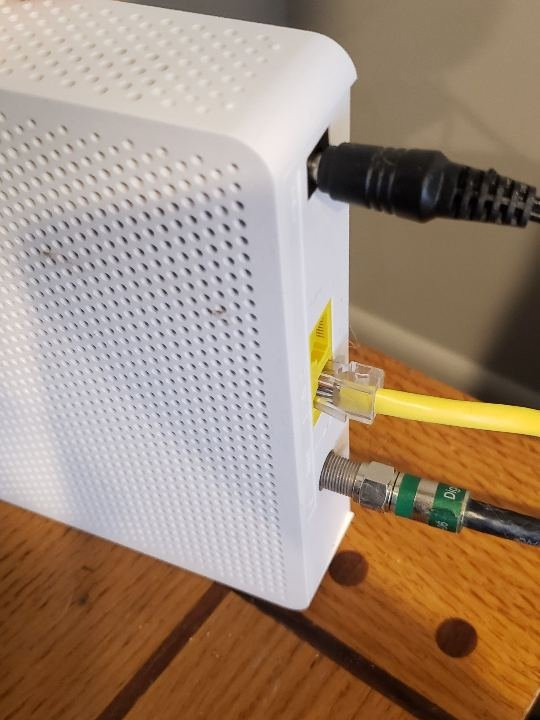
4. Оставьте все отключенным и выключенным на полные две минуты.
5. Снова подключите кабель к модему. Пока не подключайте его.
6. Включите компьютер и мобильные устройства.
7. Подключите маршрутизатор и подождите минуту или две, пока индикатор не загорится ровным светом.
8. Если к маршрутизатору подключен переключатель, включите его снова.
9. Подключите шнур питания к модему и подождите, пока все индикаторы не загорятся стабильно. На большинстве модемов горят первые три индикатора (питание, прием и отправка), а четвертый индикатор (активность) мигает. Если на модеме есть индикатор Интернета, подождите, пока он загорится, прежде чем продолжить.

10. Снова включите свои устройства.
11. Доступ в Интернет.
Что, если это не сработает?
Если вы уверены, что проблема связана с вашей сетью, попробуйте найти в Интернете конкретную проблему с подключением и воспользоваться некоторыми советами по устранению неполадок, которые вы найдете.
Однако, если вы выполнили весь процесс точно так, как описано, но по-прежнему возникают проблемы с подключением, обратитесь к своему интернет-провайдеру (ISP) и попросите его о помощи. Причиной проблемы может быть что-то с их стороны.
Завершая перезагрузку, вы также можете заметить, что причиной проблемы может быть конкретное устройство. Возможно, вам придется заменить это оборудование.
Полная перезагрузка сети почти всегда исправит любые сбои и сделает подключение к сети более надежным. Некоторые люди выполняют полную перезагрузку каждые несколько месяцев, но, вероятно, в этом нет необходимости, пока у вас действительно не возникнет проблема.


